Du bist gerade dabei, an einem aufregenden Projekt in After Effects oder Premiere Pro zu arbeiten, und möchtest deine Arbeit effizient verarbeiten? In dieser Anleitung zeige ich dir, wie du deine Projekte mit dem Adobe Media Encoder in die Warteschlange überführen kannst. Dabei erfährst du, wie du die Warteschlange nutzen kannst, um deine Rendering-Prozesse zu optimieren und mehrere Projekte gleichzeitig zu bedienen. Lass uns gleich ohne Umschweife starten!
Wichtigste Erkenntnisse
- Der Adobe Media Encoder ermöglicht es dir, Projekte aus After Effects und Premiere Pro in eine Warteschlange zu überführen.
- Du kannst während des Renderns die Programme schließen, ohne Verzögerungen zu erfahren.
- Die Reihenfolge der Projekte in der Warteschlange lässt sich flexibel anpassen.
- Die Ausgabeeinstellungen der Projekte sind änderbar und leicht zugänglich.
Schritt-für-Schritt-Anleitung
Um dein Projekt effektiv in die Warteschlange zu überführen, folge diesen Schritten:
Schritt 1: Den Adobe Media Encoder öffnen
Zuerst musst du sicherstellen, dass der Adobe Media Encoder geöffnet ist. Starte das Programm, um die Warteschlange nutzen zu können.
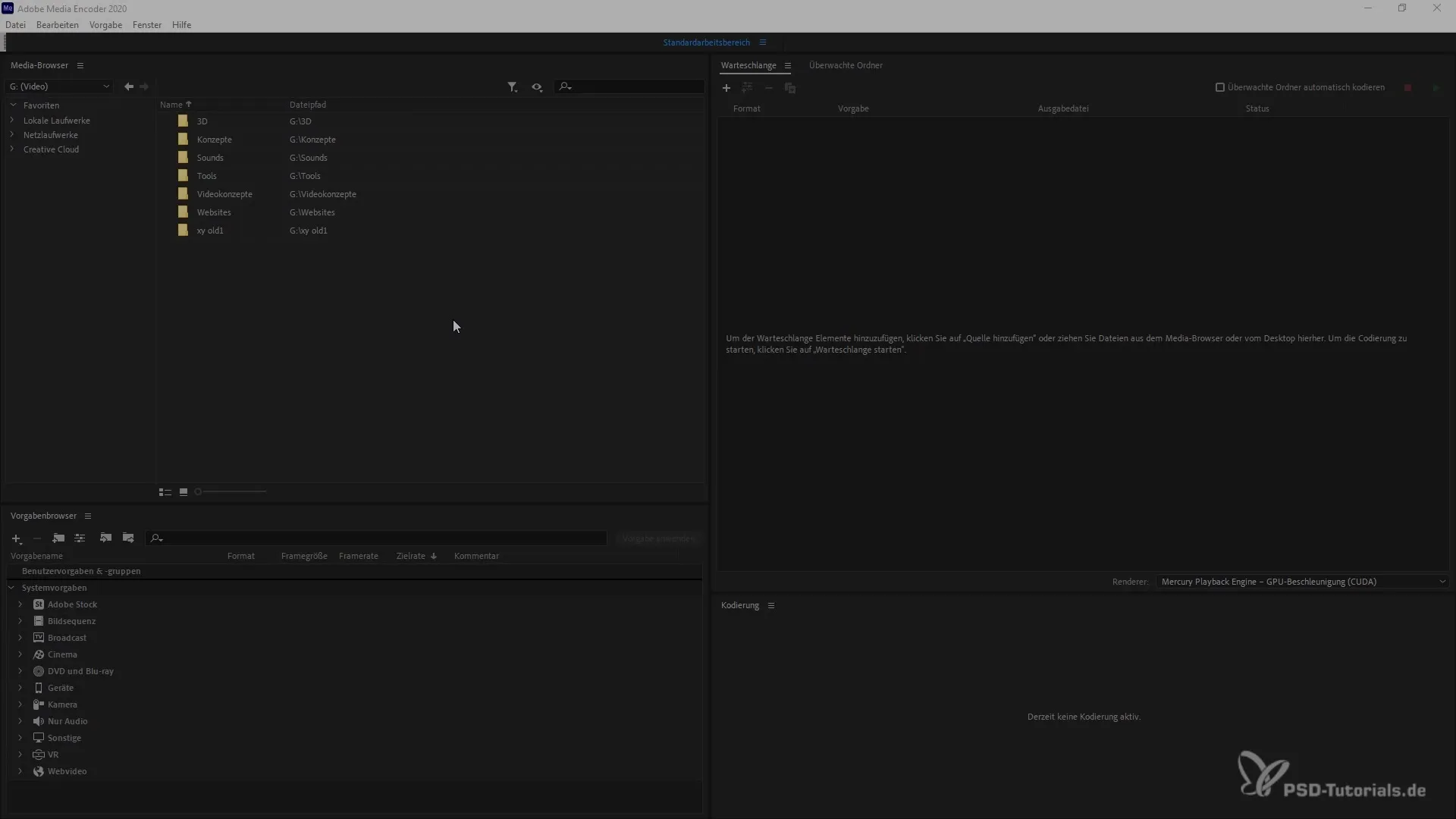
Schritt 2: Projekt aus After Effects in die Warteschlange überführen
Wenn du dein Projekt aus After Effects rendern möchtest, wähle zunächst das gewünschte Projekt aus. Um es in die Warteschlange zu überführen, klicke auf die Schaltfläche "Warteschlange". Das Projekt wird dann direkt in die Warteschlange des Adobe Media Encoders übertragen.
Schritt 3: Projekt aus Premiere Pro in die Warteschlange überführen
Falls du ein Projekt aus Premiere Pro hast, kannst du dies ebenfalls in die Warteschlange überführen. Nutze dazu die Tastenkombination Strg + M, um den Exportdialog zu öffnen. Klicke dann auf "Warteschlange", um das Projekt in den Adobe Media Encoder zu übertragen.
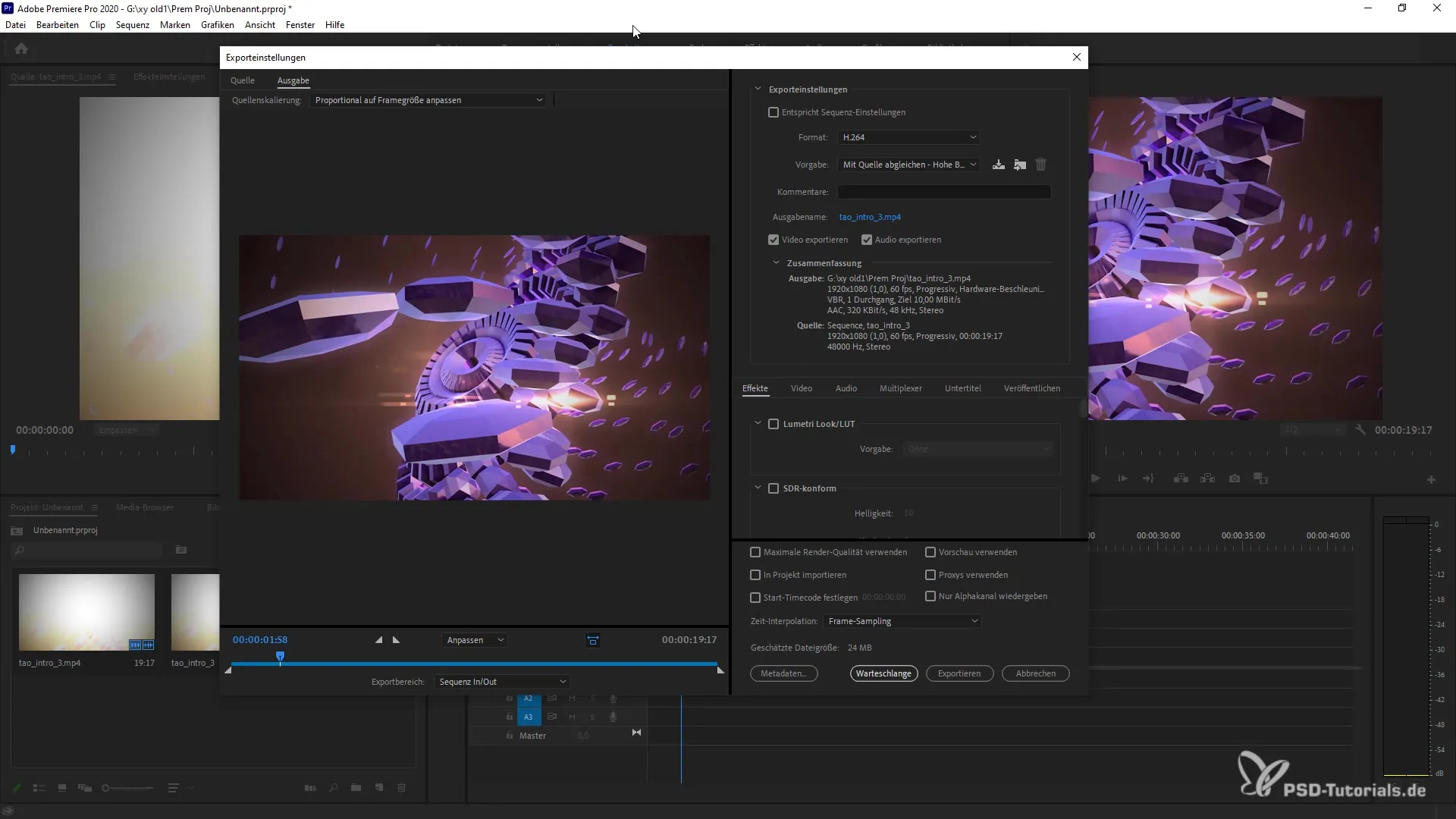
Schritt 4: Projekte in der Warteschlange verwalten
Jetzt siehst du, dass beide Projekte, die du gerade hinzugefügt hast, in der Warteschlange stehen, auch wenn du die entsprechenden Programme geschlossen hast. Das ist einer der großen Vorteile des Adobe Media Encoders!
Schritt 5: Reihenfolge der Projekte ändern
Wenn du die Reihenfolge ändern möchtest, gehe einfach mit der Maus über die Warteschlange und ziehe die Projekte per Drag and Drop an die gewünschte Position.
Schritt 6: Projekteinstellungen anpassen
Du kannst jederzeit die Einstellungen für jedes Projekt in der Warteschlange anpassen. Wähle dazu die jeweilige Datei aus und passe die Exporteinstellungen nach deinen Bedürfnissen an.
Schritt 7: Sammelort und Ausgabedateien festlegen
Bevor du mit dem Rendern beginnst, überlege, wo die exportierten Dateien gespeichert werden sollen. Du kannst den Speicherort anpassen und auswählen, ob du die Standardeinstellungen oder andere benutzerdefinierte Einstellungen verwenden möchtest.
Schritt 8: Rendering starten
Wenn alles eingestellt ist und du mit den Exporteinstellungen zufrieden bist, kannst du das Rendering starten. Klicke dazu einfach auf den entsprechenden Button, der in der Warteschlange eingeblendet wird. Jetzt werden deine Projekte nacheinander bearbeitet.
Zusammenfassung
Du hast jetzt gelernt, wie du deine Projekte aus After Effects und Premiere Pro effizient in die Warteschlange des Adobe Media Encoders überführen kannst. Diese Anleitung hilft dir dabei, mehrere Projekte gleichzeitig zu verwalten und die Renderzeiten zu optimieren. Nutze diese Funktion, um deine Arbeitsabläufe zu verbessern und Zeit zu sparen.
Häufig gestellte Fragen
Wie öffne ich den Adobe Media Encoder?Starte das Programm, um die Warteschlange nutzen zu können.
Kann ich mehrere Projekte gleichzeitig rendern?Ja, du kannst Projekte aus After Effects und Premiere Pro gleichzeitig in die Warteschlange überführen.
Wie ändere ich die Reihenfolge der Projekte in der Warteschlange?Du kannst die Projekte per Drag and Drop in der Warteschlange neu anordnen.
Kann ich die Exporteinstellungen ändern?Ja, du kannst jederzeit die Projekteinstellungen anpassen, bevor du mit dem Rendern beginnst.
Wo finde ich die gerenderten Exportdateien?Die Exportdateien werden im festgelegten Sammelort gespeichert, den du anpassen kannst.


